
Inhoudsopgave:
- Auteur John Day [email protected].
- Public 2024-01-30 11:14.
- Laatst gewijzigd 2025-01-23 15:01.



Deze instructable laat zien hoe je een nogal speciale zwembadsensor kunt bouwen die de zwembadtemperatuur meet en deze via wifi naar de Blynk-app en naar een MQTT-makelaar verzendt. Ik noem het de "Crocodile Solar Pool Sensor". Het maakt gebruik van de Arduino-programmeeromgeving en een ESP8266-bord (Wemos D1 mini pro).
Wat is er zo speciaal aan dit project?
- De look is gewoon geweldig
- Volledig onafhankelijk van stroombronnen (zonnepaneel voedt de LiPo-batterij)
- Laag stroomverbruik ESP8266 WiFi-verbonden sensor
- Tamelijk hoge precisie temperatuursensor
- Gegevensoverdracht van temperatuur en spanning naar Blynk APP voor uw mobiele telefoon
- Stuurt ook een "laatst bijgewerkt" tijdstempel naar Blynk APP
- Gegevensoverdracht van temperatuur en spanning naar een MQTT-makelaar
- Celsius en Fahrenheit omschakelbaar
- Kan opnieuw worden geprogrammeerd
Jouw vaardigheidsniveau: gemiddeld tot ervaren
Benodigdheden
Voor deze build moet je weten hoe je werkt met:
- Arduino IDE (programmeeromgeving)
- een soldeerbout
- een boormachine
- een scherp mes
- epoxy lijm
- hete lijm
- industrieel sproeischuim
- spuitkleur
Stap 1: Benodigde onderdelen
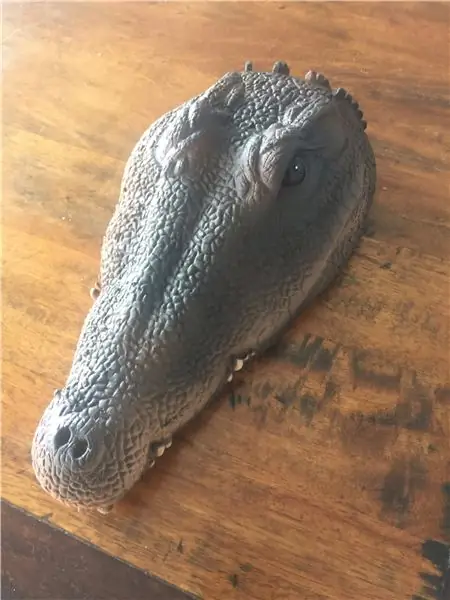
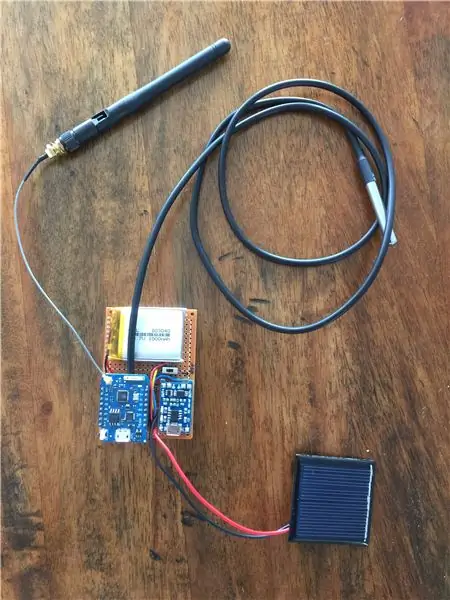
Deze dingen zijn nodig om deze mooie zwembadsensor te bouwen:
- De krokodillenkop (geschuimd plastic) hier gevonden: Amazon: Crocodile Head
- OF alternatief: Boot shell (Aliexpress). Zie hiervoor stap 6.
- ESP8266 Wemos D1 mini pro: (Aliexpress)
- Zonnepaneel 0.25W 45x45mm: (Aliexpress)
- **BEWERKEN na een jaar gebruik: ik raad ten zeerste aan een sterkere batterij te gebruiken, zoals een 18650 (voorbeeld: AliExpress)
- Batterijladermodule TP4056: (Aliexpress)
- Waterdichte temperatuursensor DS 18b20: (Aliexpress)
- 22 AWG-draad (Aliexpress)
- Prototype printplaat 5x7cm (Aliexpress)
- 220 Ohm en 4,7 kOhm weerstanden
- een korte USB naar MicroUSB-kabel
aanvullend:
- Isolatieschuimkit @ DIY market of hier: (Amazon)
- Waterdichte verf @ DIY market of hier: (Amazon)
- Filler primer spray @ DIY market of hier: (Amazon)
- Vloeibare epoxy voor een waterdichte coating @ DIY market
- Hete lijm
Mogelijk moet u een 3D-printer gebruiken om een waterdichte hoes voor de USB-poort af te drukken.
Stap 2: Elektronica
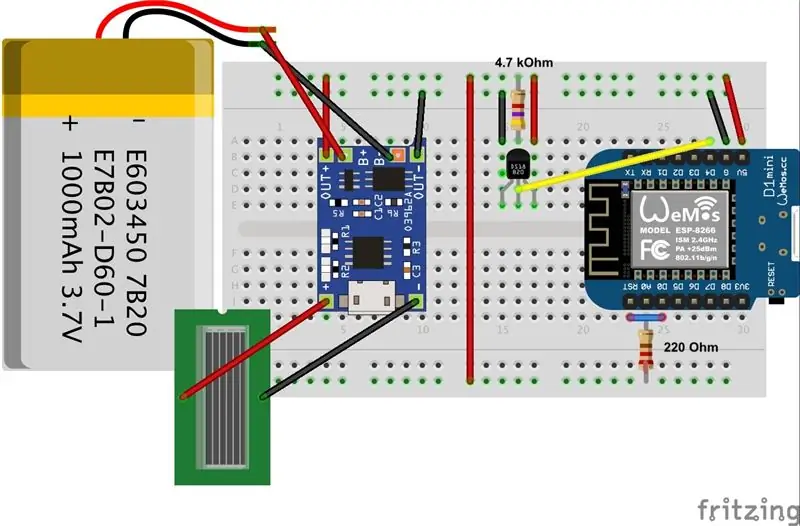
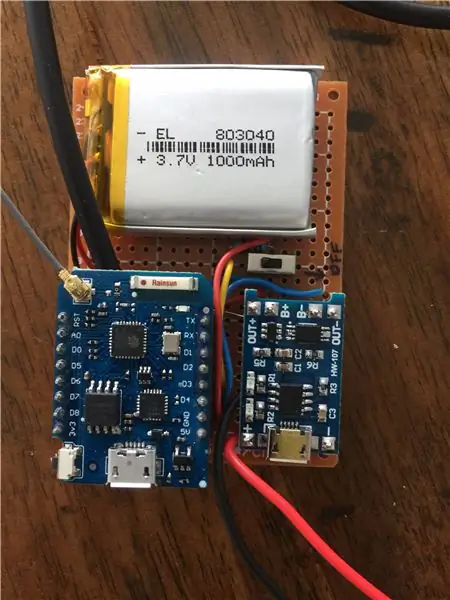


Ik dacht dat het het gemakkelijkst was om te beginnen met een aantal van deze universele prototype-PCB's voor doe-het-zelvers en ik ontdekte dat een 5x7cm perfect is voor dit doel.
Bouwstappen:
-
Bereid de D1 mini pro voor op het gebruik van een externe antenne:
- Soldeer 0 Ohm weerstand naast keramische antenne
- Draai de weerstand van 0 Ohm naar beneden en soldeer de verbinding met de externe antenne (goede uitleg vind je hier - Stap5)
- Plaats de onderdelen en bepaal de lay-out op de prototype PCB voordat je gaat solderen
- Soldeer de pinnen aan de D1 mini pro
- Soldeer de afstandspinnen op het prototypebord
- Soldeer de pinnen voor het laadbord op de prototype-PCB
- Soldeer het laadbord op de pinnen
- Knip de kabel van de temperatuursensor af op een lengte van 20 cm
- Zie afbeelding hierboven voor het aansluiten van de temperatuursensor
- Soldeer de kabel aan het zonnepaneel
- Soldeer de kabels van het zonnepaneel NOG NIET aan het bord - deze moeten eerst op de kop van de krokodil worden gelijmd
- Volg het Fritzing-schema hierboven om alle resterende verbindingen op de PCB te solderen
- Nadat alle componenten zijn aangesloten en gesoldeerd, gebruikt u wat hete lijm om de batterij te bevestigen. Let op: om de ESP8266 in de slaapstand te zetten, is het noodzakelijk om pin D1 te verbinden met pin RST. Soms veroorzaakt de D1 mini pro problemen met de seriële poort als poort D0 en RST zijn aangesloten. Degene die ik gebruikte (zie Aliexpress-link hierboven) had dit probleem niet. Als u met dit probleem wordt geconfronteerd, moet u mogelijk een jumper of een schakelaar gebruiken om de twee pinnen los te koppelen voor het uploaden van nieuwe code. Maar (!) dan heb je geen kans meer om te herprogrammeren als de krokodillenkop is verzegeld. In dit geval hoeft u de USB-poort ook niet naar buiten te brengen (bijvoorbeeld om een derde gat te boren).
Stap 3: Hardware deel 1 (voorbereiding van de krokodilkop)

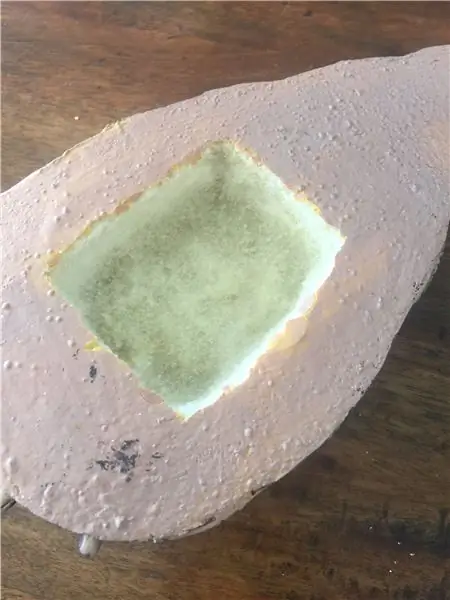

In deze stap bereiden we de achterkant van de krokodillenkop voor om voldoende ruimte te krijgen voor de elektronica. En we boren wat gaten voor de antenne, het zonnepaneel en de USB-poort. Ik plande mijn project eerst zonder de USB-poort. Maar toen dacht ik dat het voor mij onmogelijk zou zijn om wat software-updates te doen als de krokodil weer is verzegeld. Daarom heb ik besloten om een korte USB-kabel micro-USB naar USB te gebruiken om een externe toegang tot het ESP8266-bord mogelijk te maken. Volgende stappen:
- Gebruik een scherp mes om iets meer dan 7x5 cm (grootte van je prototypebord) van het harde oppervlak af te snijden
- Gebruik een lepel om het zachtere schuim van binnenuit te verwijderen
- Zorg er wel voor dat je genoeg ruimte hebt voor je kabels en je board
- Proberen of het past en dat er later nog wat ruimte is om het af te dekken
Boor nu twee of drie gaten in de kop:
- voor het zonnepaneel
- voor de antenne
- (optioneel) voor de USB-poort om later programmeren mogelijk te maken
Gebruik 2 componenten epoxy (5 minuten) om deze gaten weer te lijmen en af te dichten. Gebruik voldoende epoxylijm! Zorg ervoor dat het daarna waterdicht is!
- Lijm de zonnepaneelkabel op de kop en dicht het gat goed af
- Lijm het zonnepaneel tussen de ogen
- Lijm de antenne-aansluiting op de kop en dicht het gat goed af
- Lijm de USB-stekker en dicht het gat goed af
Om te voorkomen dat water corrosie aan de USB-poort veroorzaakt, heb ik een klein beschermkapje in 3D geprint.
Stap 4: Software
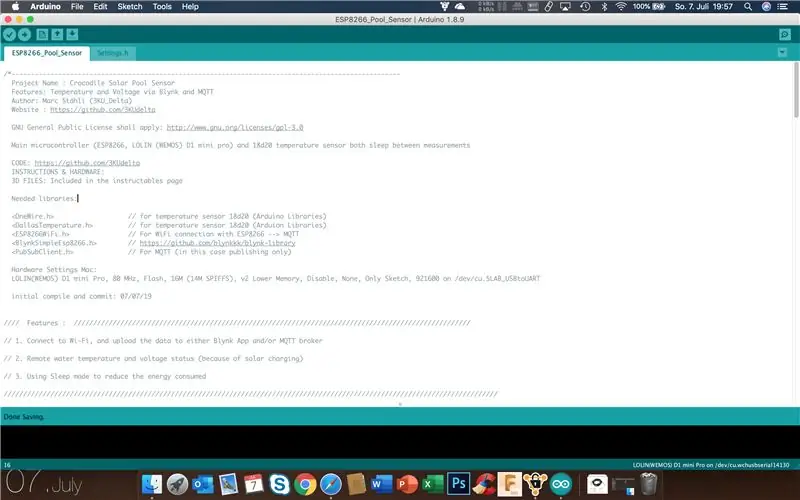
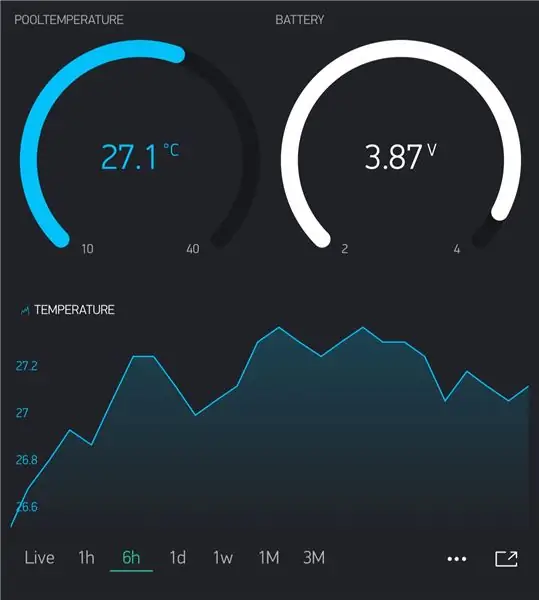
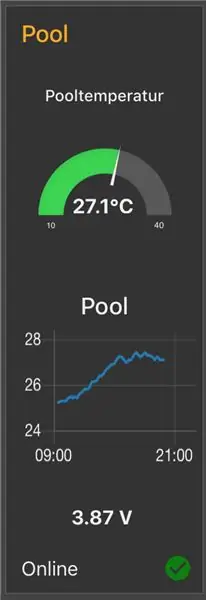
U moet een actieve Arduino-omgeving hebben. Zo niet, controleer dit dan.
Hardware-installatie is eenvoudig (op mijn Mac):
LOLIN(WEMOS) D1 mini Pro, 80 MHz, Flash, 16M (14M SPIFFS), v2 Lager geheugen, Uitschakelen, Geen, Alleen Sketch, 921600 op /dev/cu. SLAB_USBtoUART
Download hier de Arduino-code: Arduino-code op Github
De code stuurt de temperatuur en de spanning van de batterij naar Blynk. Laad gewoon de Blynk-app op uw mobiele telefoon en maak een nieuw project. Blynk stuurt je een Auth Token voor dit project. Voer deze token in het bestand Settings.h in. De standaardinstellingen sturen
- de temperatuur naar VIRTUELE PIN 11
- de spanning naar VIRTUELE PIN 12
- de laatst bijgewerkte tijdstempel naar VIRTUELE PIN 13
maar het is gemakkelijk om deze pinnen in de code te veranderen. Speel gewoon met alle Blynk-widgets met V11, V12 en V13 - het is leuk. Als je hier nieuw bent, lees dan de instructable van mijn vriend Debasish - het meeste hiervan wordt daar uitgelegd in stap 19.
De software is ook voorbereid om een MQTT-makelaar te gebruiken.
In de Settings.h is er een globale variabele genaamd MQTT. Dit moet worden ingesteld op waar of onwaar, afhankelijk van of u MQTT gebruikt of niet.
In mijn geval gebruik ik een MQTT-makelaar (Orange PI Zero, Mosquitto, Node-Red) en een dashboard waar al mijn sensorgegevens bij elkaar komen. Als MQTT nieuw voor u is, laat Google u dan helpen om het in te stellen.
Als je bekend bent met MQTT, ben ik er vrij zeker van dat je de code zult begrijpen.
Stap 5: Hardware deel 2 (opnieuw afdichten)
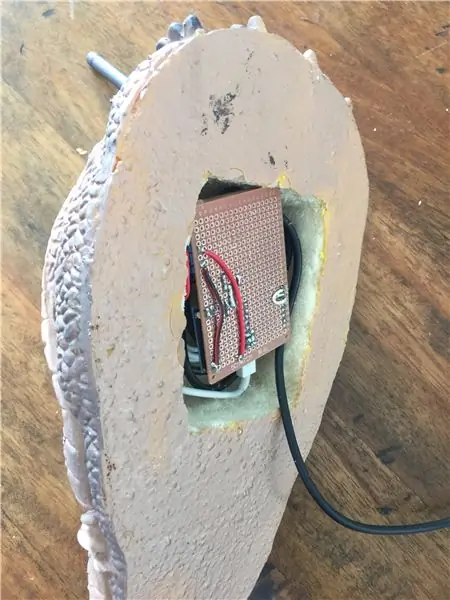
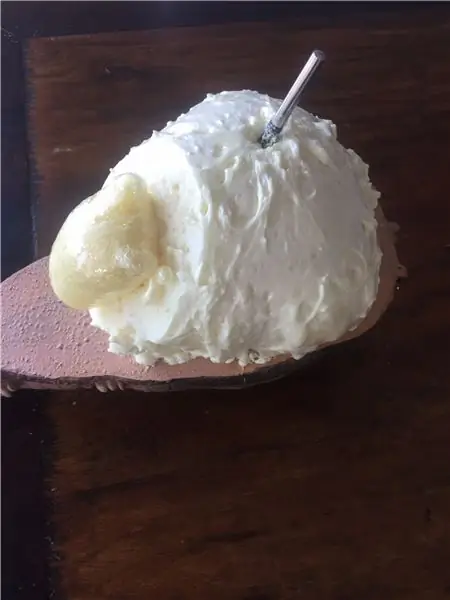
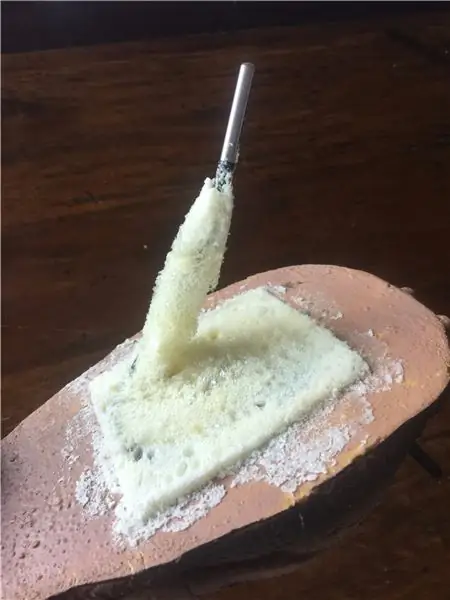
In deze stap moeten we alle elektronica inpakken (software geladen en getest) en de buik van onze krokodil opnieuw verzegelen. Persoonlijk zie ik twee mogelijke oplossingen:
- Gebruik een acrylglas en lijm het met epoxylijm waterdicht op de buik. Gebruik voor de temperatuursensorkabel een waterdichte kabelgoot (ik heb spijt dat ik deze optie niet heb gekozen - ik zou het ten zeerste aanbevelen om deze kant op te gaan.)
- Gebruik een industrieel schuim en vul de gaten opnieuw, gebruik vervolgens waterdichte verf om af te dichten. En afwerken met plamuur en verf.
Dus koos ik voor optie 2. De stappen zijn als volgt:
- Soldeer de kabel van het zonnepaneel op het bord
- Antennekabel aansluiten
- Sluit de USB-kabel aan op het ESP8266-bord (EN NIET op het oplaadbord)
- Knijp alle kabel en het bord in het gat!
- Laat 5-10 cm van de temperatuursensorkabel hangen
- Gebruik het industriële schuim om alle gaten op te vullen (pas op - het schuim zet sterk uit)
- Laat het drogen en snij daarna het schuim met een scherp mes
- Gebruik nu wat waterdichte verf (wordt gebruikt om daken te bevestigen) en schilder het helemaal over
- Laat het drogen en gebruik de plamuurverf om een harde korst te maken (je moet dit steeds opnieuw doen)
- BELANGRIJKE BEWERKING (na enkele weken in het water): Breng overal twee of drie lagen vloeibare epoxy aan om een echt waterdichte coating te krijgen.
- Laat het drogen - KLAAR!
Stap 6: alternatieve build
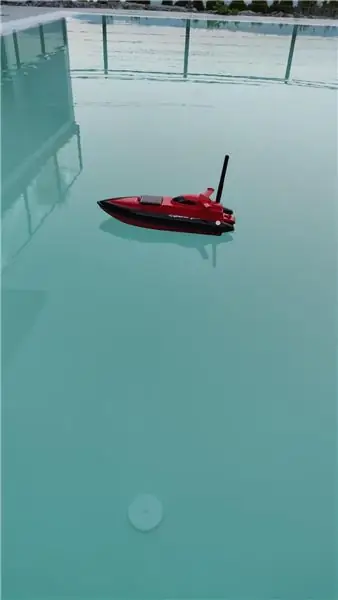



Aangezien de eerste build met de krokodil nog steeds mijn favoriet is, moet ik toegeven dat ik de verkeerde batterij heb gekozen (te zwak). Helaas kan ik de batterij niet meer vervangen omdat deze in de croc body is verzegeld.
Daarom heb ik besloten om een andere oplossing te doen met een boot als carrosserie om zo nodig beter toegang te krijgen tot de elektronica en de batterij.
Veranderingen:
- Shell (https://www.aliexpress.com/item/32891355836.html)
- LiIon-batterij 18650
- 3D-geprint inzetstuk om de twee kaarten te monteren (ESP8266 en oplaadmodule)
Stap 7: Bijlage: Extra schermen/sensoren

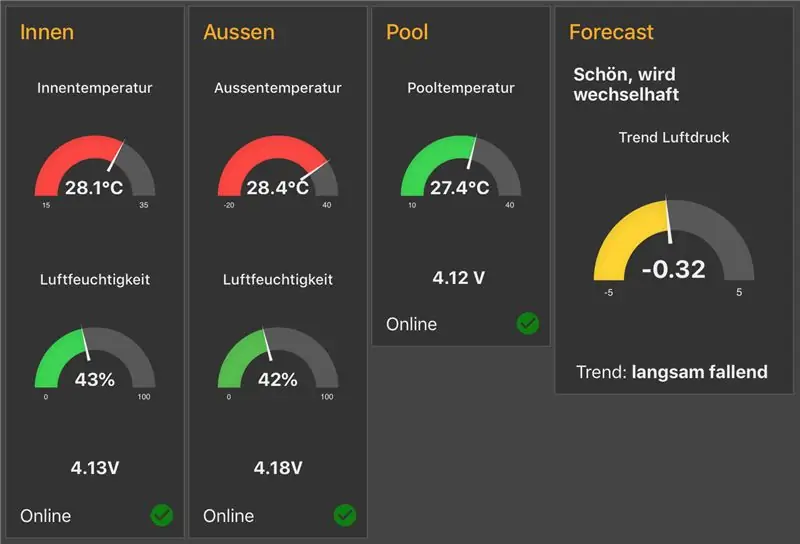

Als u verder wilt gaan dan het weergeven van de poolgegevens alleen op de Blynk-app, kunt u deze ook naar een MQTT-makelaar pushen. Hierdoor kunt u meerdere mogelijkheden benutten om uw (pool)gegevens op verschillende apparaten weer te geven. Een daarvan is Node Red Dashboard op een Raspberry Pi (zie afbeelding hierboven) of een LED-matrixdisplay. Als u geïnteresseerd bent in de LED Matrix, vindt u de code hier:
Overigens heb ik dit project gecombineerd met het Solar Weather Station inclusief een Zambretti weersvoorspelling van dit project:
De inspiratie voor dit Solar Weather Station kwam van mijn Indiase vriend Debasish. Vind zijn instructable hier:


Eerste prijs in de Sensors-wedstrijd
Aanbevolen:
DIY Solar Tracker: 27 stappen (met afbeeldingen)

DIY Solar Tracker: Inleiding We willen jonge studenten kennis laten maken met techniek en ze leren over zonne-energie; door ze een Helios te laten bouwen als onderdeel van hun curriculum. Er is een inspanning in engineering om energieopwekking weg te duwen van het gebruik van fossiele brandstoffen
ARDUINO SOLAR CHARGE CONTROLLER (versie 2.0): 26 stappen (met afbeeldingen)

ARDUINO SOLAR CHARGE CONTROLLER (versie 2.0): [Video afspelen] Een jaar geleden begon ik met het bouwen van mijn eigen zonnestelsel om mijn dorpshuis van stroom te voorzien. Aanvankelijk maakte ik een op LM317 gebaseerde laadregelaar en een energiemeter voor het bewaken van het systeem. Ten slotte heb ik een PWM-laadcontroller gemaakt. In april
Ring Solar Sign Teardown: ik deed het verkeerd, zodat u het niet hoeft te doen: 11 stappen

Ring Solar Sign Teardown: ik deed het verkeerd, zodat je het niet hoeft te doen: ik heb een Ring Doorbell, wat best geweldig is. Yay voor Ring. Toen kreeg ik een Ring Stick-up-camera toen alle online Thanksgiving-verkopen aan de gang waren. $ 50 korting, en ze stuurden me dit handige Ring-zonnebord GRATIS (slechts een waarde van $ 49!). Ik weet zeker d
IoT Power Module: een functie voor het meten van IoT-vermogen toevoegen aan My Solar Charge Controller: 19 stappen (met afbeeldingen)

IoT Power Module: een functie voor het meten van IoT-vermogen toevoegen aan My Solar Charge Controller: Hallo allemaal, ik hoop dat jullie allemaal geweldig zijn! In deze instructable ga ik je laten zien hoe ik een IoT Power Measurement-module heb gemaakt die de hoeveelheid stroom berekent die wordt gegenereerd door mijn zonnepanelen, die wordt gebruikt door mijn zonnelaadcontroller t
Solar Tracker zonder Arduino Under 700/-: 4 stappen

Solar Tracker Zonder Arduino Under 700/-: In deze tutorial gaan we een solar tracker bouwen zonder Arduino te gebruiken. Benodigde componenten – L293D Module – AmazonCoupling – AmazonSolar Panel (Any) – AmazonLDR Module – AmazonJumpers – AmazonDC Motor 10 RPM met Clamp – AmazonKoop in Goedkoop van
